
uefi引导gpt安装win7教程
时间:2020-09-28 17:55:29
现在市面上的新电脑,绝大多数都是采用uefi引导模式的主板,而要采用对应的硬盘分区表是gpt,uefi只支持64位系统的安装,比如win7 64位系统就可以在uefi gpt模式下安装,但要用特殊的工具安装,不能采用官方原版的方式安装。下面我就来给大家介绍一下怎么用uefi gpt来安装win7。
现在还是有很多人对UEFI和BIOS的概念还是模糊不清的,其实两者没有本质上的区别,都是来改变支持PEI/DXE和UEFI分区等等,而BIOS和UEFI最主要的功能就是初始化硬件和提供硬件的软件抽象,但其实UEFI就是为了替代传统BIOS而诞生的,
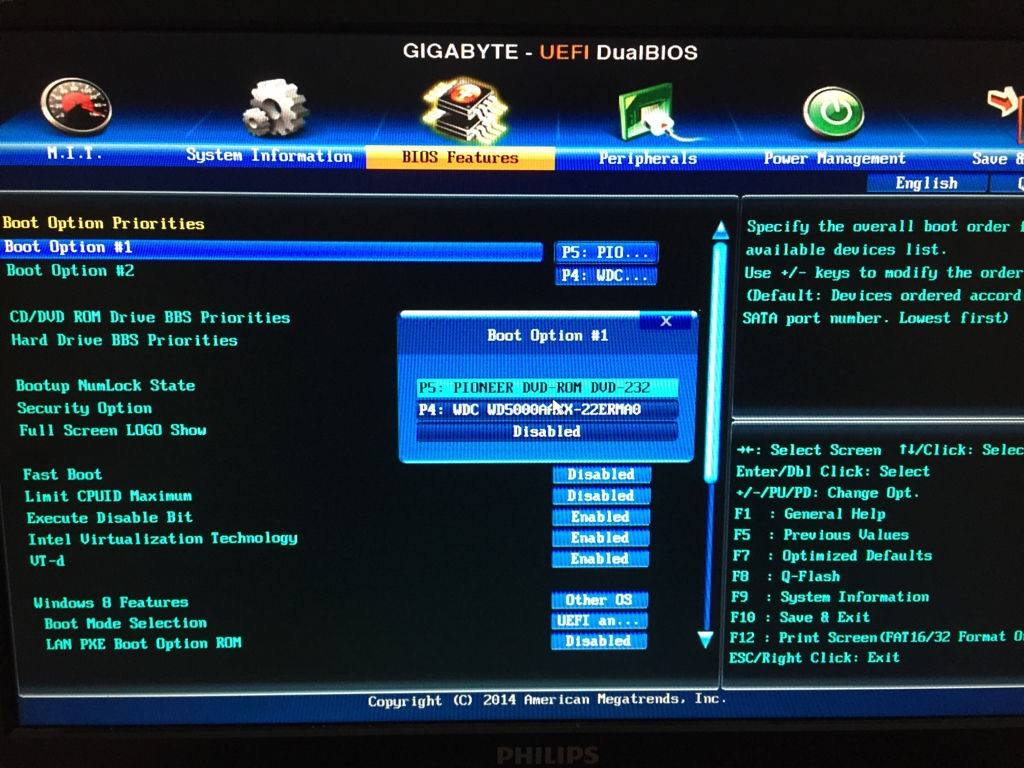
一、uefi引导gpt安装win7准备工作:
1.一台可以正常使用的电脑,保证能上网
2.一个8G或以上的空u盘,建议使用8G及以上U盘
3.U盘启动盘制作工具,推荐使用魔法猪,下载地址:http://www.mofazhu.com/
二、启动U盘制作步骤:
1,打开网页搜索引擎搜索“魔法猪官网”,到官网内下载魔法猪一键重装系统软件。
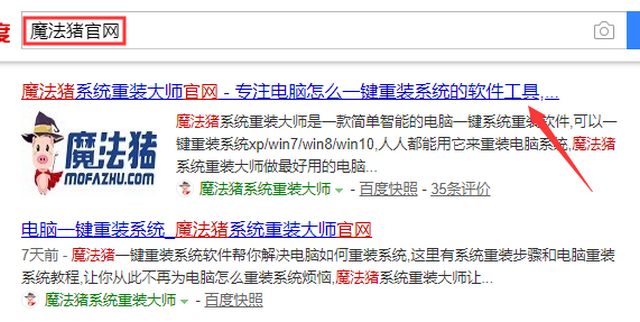
2,将u盘插入电脑,并关闭杀毒软件,打开魔法法猪一键重装系统软件,将界面切换到“制作系统”界面,点击“开始制作”下一步。
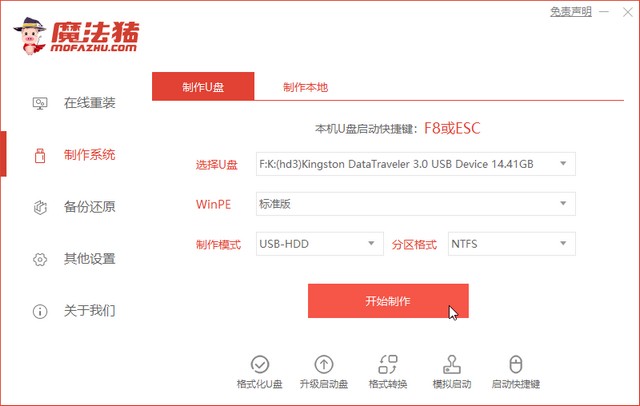
3,然后进入系统选择界面,选择需要安装的win7系统,点击“开始制作”下一步。
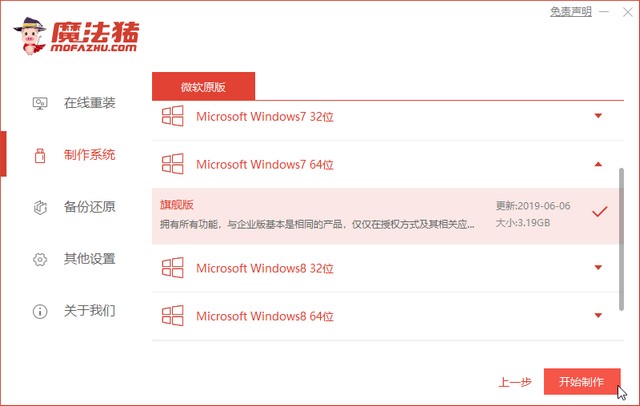
4,以上步骤完成后,魔法猪开始执行下载系统并制作启动u盘。
![]()
5,启动盘制作完成后,出现如图下提示,直接拔掉u盘即可。
![]()
三、uefi引导gpt步骤:
1,重启电脑快速断续的按启动热键,一般是F12、F8、F9、F11、ESC,都可以逐一尝试,一般开机后屏幕下方有几行英文,可以看到启动热键提示。
![]()
2,进入快速启动界面,选择“enter setup”按回车键进入BIOS设置界面。
![]()
3,进入BIOS设置界面后,找到“Security”,选择“secure Boot”选项并按下回车键将“Enabled”改成“Disabled”。
![]()
4,如何将界面切换到“Exit”窗口,找到“OS optimized defaults”选项,并按回车键将“Enabled”改成“Disabled”下一步。
![]()
5,将界面切换到“Boot”窗口,找到“Boot Mode”选项并按下回车键改为“uefi”引导模式。
![]()
6,以上操作完 成后我们按F10保存设置,然后插入制作好的U盘启动盘,重启按F 12或FN+F 12调出启动管理对话框,选择efi USB识别到U盘启动进入PE,
![]()
二、uefi引导gpt安装win7操作步骤:
1,电脑重启后后,上下键选择“启动win10x64PE(2G以上内存)”按并下回车键,打开PE系统。
![]()
2,进入PE后,打开桌面上的“分区工具”。

3,进入分区工具界面后,右键点击主硬盘,菜单栏选择“转换分区表类型为GUID格式”下一步。
![]()
4,分区表转换为GUID格式后,点击界面左上角的“保存更改”然后关闭分区工具。
![]()
5,打开PE桌面的“魔法猪装机大师”,选择需要安装的win7系统版本,点击“安装”下一步。
![]()
6,目标分区选择“c盘”,点击“开始安装”。
![]()
7,等待系统镜像安装完成后,出现图下提示按照提示拔掉u盘重启电脑即可。
![]()
8,电脑安装完毕,直接进入win7系统桌面。
![]()
关于uefi引导gpt安装win7的方法介绍到此就结束了。

AN94比较讲究卡位,作为后出的武器,肯定就是为了打高层预备的。而KSG是适合在低楼层打,因为低楼层的蜘蛛怪和boss不算大且杀伤力不算强,所以KSG可以轻松快速清掉蜘蛛怪。建议大家两把武器都可以入手,一个对高楼层,一个对低楼层。
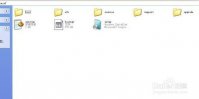
懂得安装xp系统的用户,不一定懂得在 win7硬盘装机 的操作,不同的系统安装步骤也是不同的,最近就有不少的用户想安装win7系统,那win7使用硬盘装机的教程有哪些呢?下面就让小编为大家
说到Windows 10,大家最熟悉的恐怕就是那张标志性的桌面了。可是,你有没有想过如何快速而轻松地为你的Windows 10系统安装桌面应用呢?对于许多新手用户来说,这可能是一件让人感到困惑的事情。 首先,我们可以通过多种方式来安装桌面应用程序。这些方法各有千秋,你可

在游戏中的货币分为了金币、钻石、公会币、马车币、迷宫币和高阶竞技场币等。其中没有金币就不能升级英雄等级,也不能进行装备的升级和商店粉尘的购买。

近日有网友反映称抖音账号显示所属MCN机构,显示的位置就是在IP所属地下方,目前来说只有更新至最新版本的安卓手机可以看到,那大家知道抖音mcn机构是什么意思呢?怎么去看呢?下面

小睡眠app还是很受睡渣们喜欢的,不仅可以助眠,还可以监测你的睡眠情况,时刻关注你的睡眠健康,不过也有小伙伴怀疑小睡眠的睡眠报告准吗?小睡眠app真的有用吗?下面就和小编一起
游戏介绍 仙灵幻境官方版是一款真人在线对战类角色扮演手机游戏,仙灵幻境官方版拥有精致的游戏场景和人物立绘,给玩家优质视觉体验。地图组团PK爆神装,更有霸气光武,酷炫时装等

六边形战斗下载,六边形战斗是一款对战题材的休闲益智游戏,游戏有很简洁的画面,在六边形战斗游戏中玩家可以选择喜欢的职业角色,在不同的场景里与各种不同的敌人战斗。

高清壁纸主题app是一款免费好用的壁纸美化软件,高清壁纸主题app助您打造个性化手机桌面,通过高清壁纸主题软件免费搜索获取想要的图片素材。 软件介绍 高清壁纸主题app是一款以纯壁

铃声编辑器app能使我们在手机上利用此软件编写自身喜欢的歌曲,把他们做为铃声储存起来,铃声编辑器还有着一键设置铃声的作用,热烈欢迎各位来在线下载。 详细介绍 铃声剪辑器是十

轻氧放空自我app是一款优质的助眠工具,轻氧放空自我拥有许多可以放松心灵的白噪音、轻 音乐,轻氧放空自我还有睡眠运动教学,帮助用户更好的入眠。 软件介绍 轻氧放空自我是一款睡










